
怎么用手机检查作业 利用微信小程序检查作业的步骤
发布时间:2023-10-18 08:30:28 来源:锐得游戏网
怎么用手机检查作业,随着科技的不断发展,手机已经成为我们生活中不可或缺的一部分,除了可以用来与他人通话、上网等功能外,如今手机还可以帮助我们检查作业。而其中利用微信小程序检查作业的步骤更是方便快捷。微信小程序是一种在微信内部运行的应用程序,通过它我们可以轻松地上传作业文件,获取作业批改结果等。通过手机检查作业,不仅能够节省时间和精力,还能够提高作业质量和效率。接下来我们将详细介绍如何利用微信小程序来检查作业。
利用微信小程序检查作业的步骤
方法如下:
1.首先需要点手机中的微信应用标志。
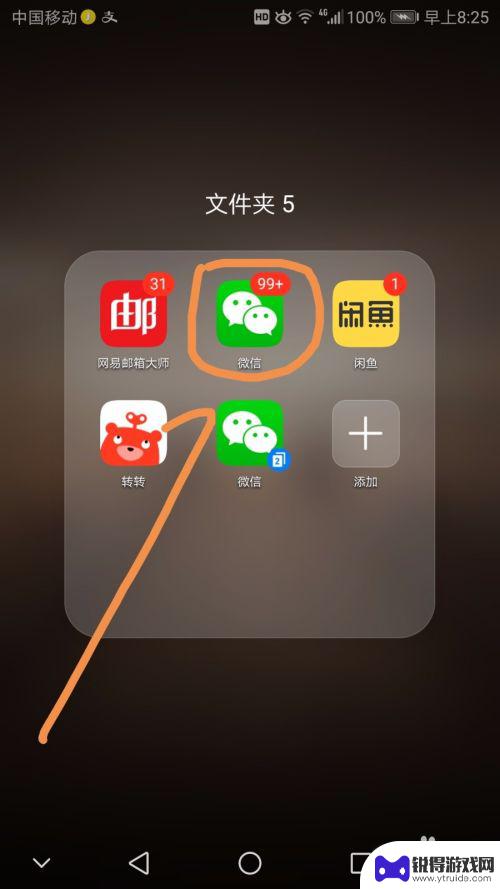
2.进入微信的发现界面之后,点箭头指向的小程序标志。
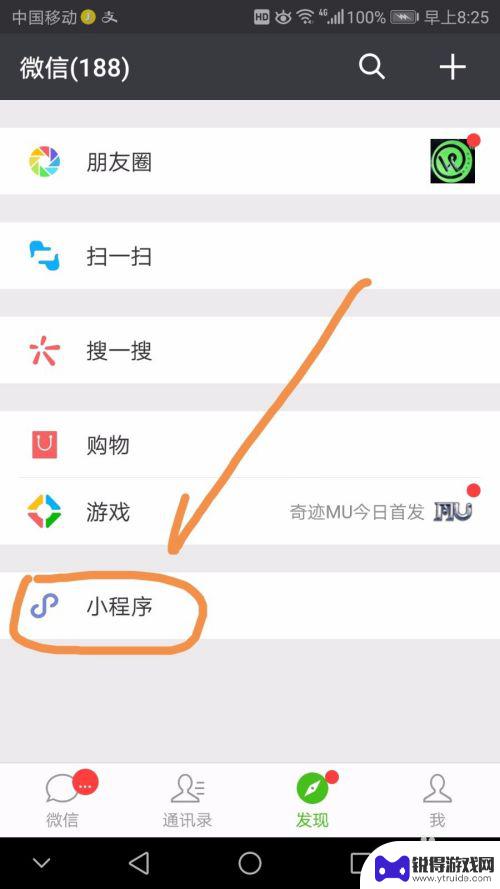
3.在小程序中找到尺度作业,然后进入。
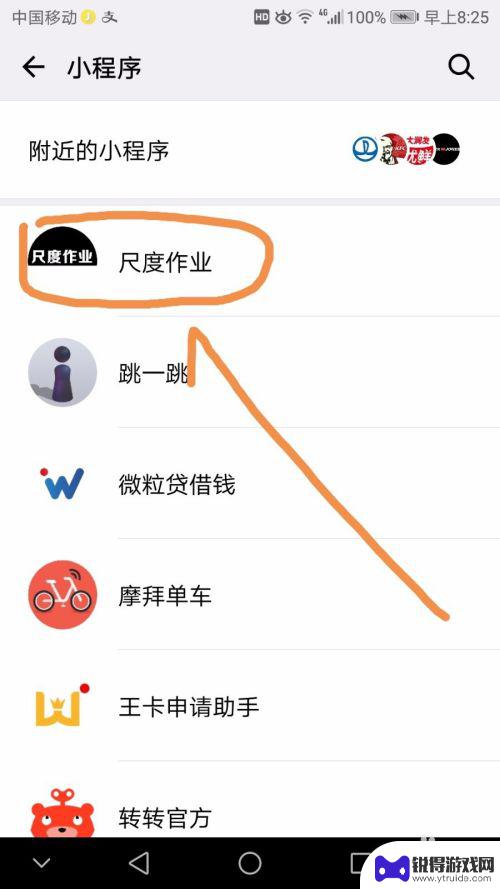
4.进入尺度作业后,点左下方的拍作业标志。然后点按界面中间的拍照标志。

5.输入手机号,获取验证码。填写验证码,然后选择年级,最后点按开始免费检查作业标志。
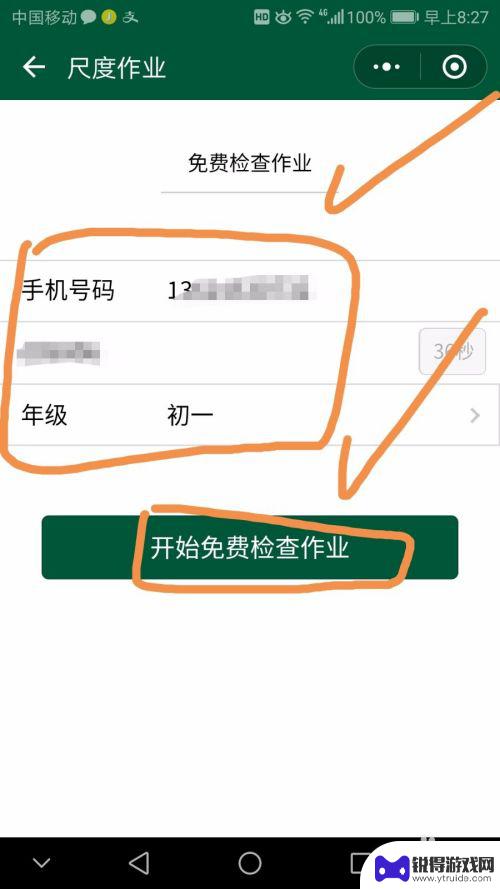
6.在弹出的微信授权提示框中点按箭头指向的允许。
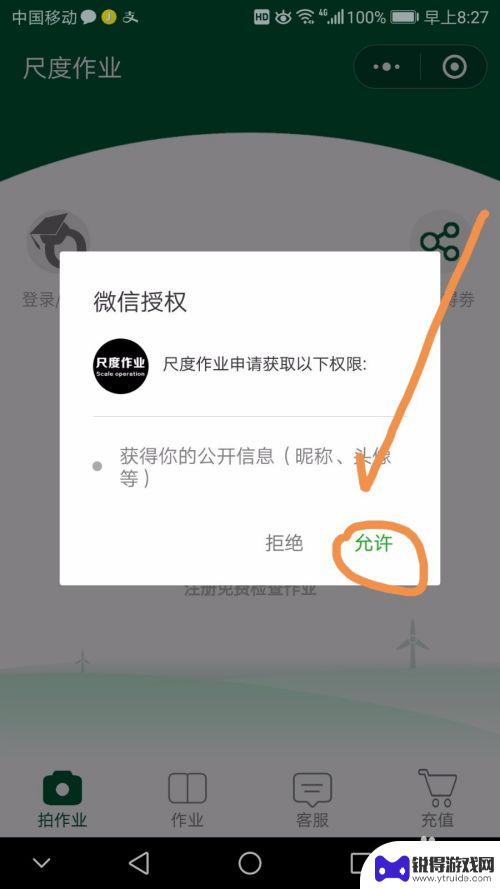
7.这时会获取一个学号,然后点界面中央的,拍照标志,如下图所示。
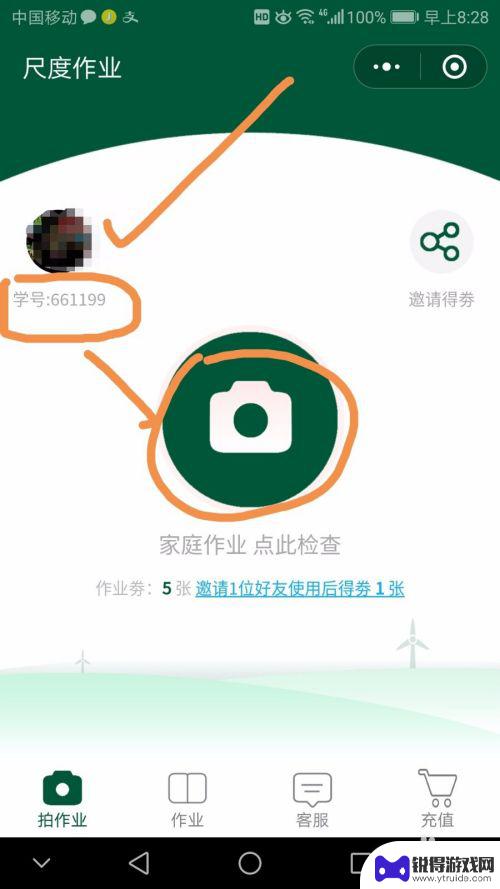
8.拍摄作业每一页,然后选择学科。最后点发布作业,等待检查作业,最终检查效果如下。
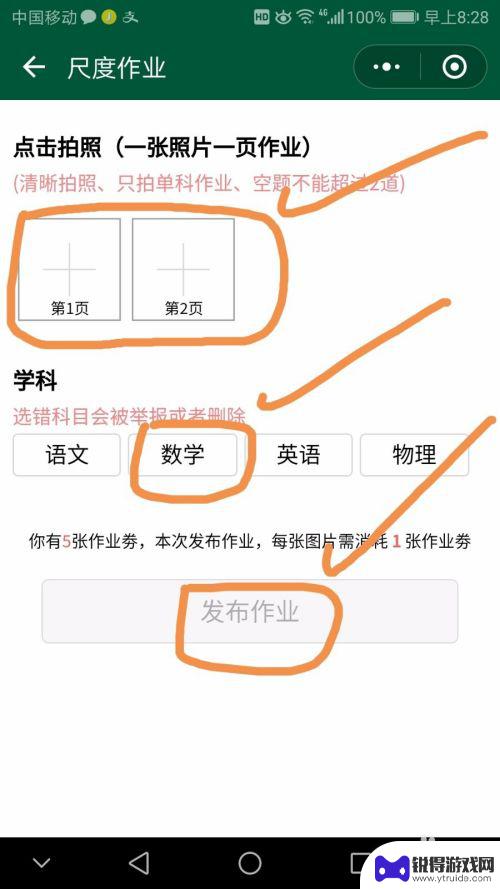
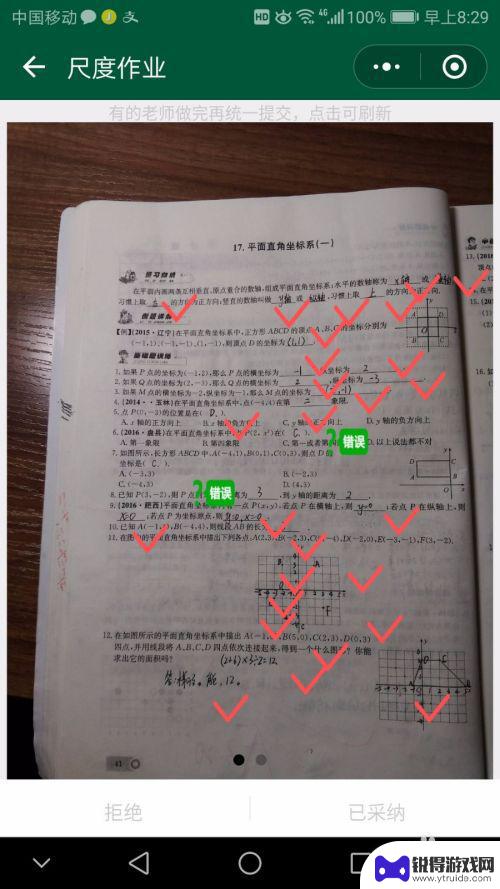
以上是如何使用手机检查作业的全部内容,如果您遇到了相同的问题,可以参考本文中介绍的步骤进行修复,希望这些信息对您有所帮助。
热门游戏
- 相关教程
- 小编精选
-
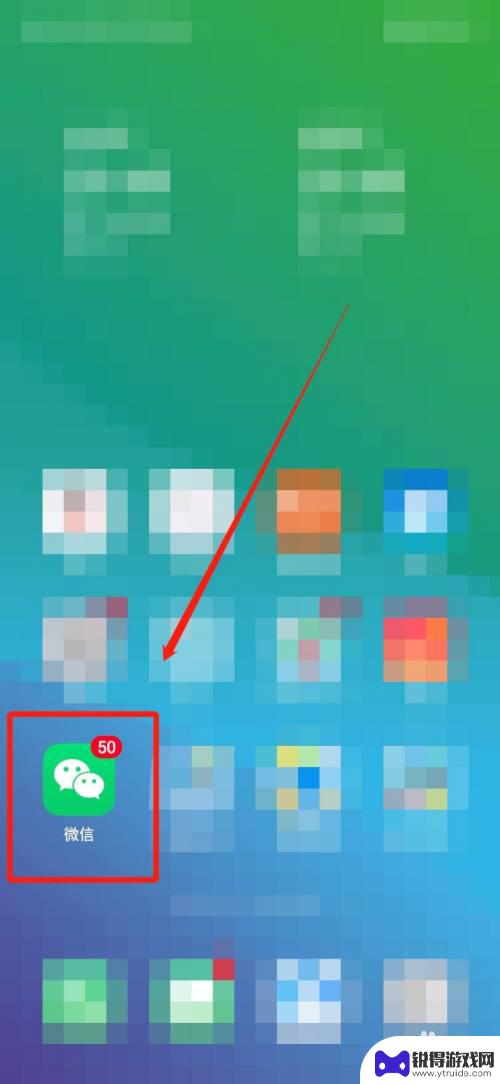
手机阴性证明怎么查 微信核酸检测证明查看步骤详解
手机阴性证明怎么查,随着疫情的蔓延,健康证明已成为人们出门的必备文件,现在,出行前需要进行核酸检测并提供阴性证明已经成为常态,而如何快速、准确地查询微信核酸检测证明成为大众所关...
2023-08-31
-

小米手机安装应用如何关闭安全检测 小米手机应用安全提醒关闭步骤
小米手机安装应用如何关闭安全检测,在现代社会中,手机已经成为了人们生活中不可或缺的一部分,而作为手机中的重要应用之一,安装应用程序无疑是我们日常使用手机的必要步骤。对于小米手机...
2023-10-12
-
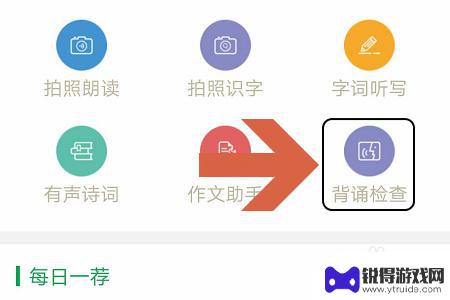
手机怎么检查语文背诵 百度汉语APP中的背诵检查步骤
手机怎么检查语文背诵,随着科技的不断进步和智能手机的普及,手机已经成为我们日常生活中不可或缺的工具之一,很多人在使用手机时往往只停留在其娱乐和社交功能上,忽视了其在学习中的潜力...
2023-08-27
-
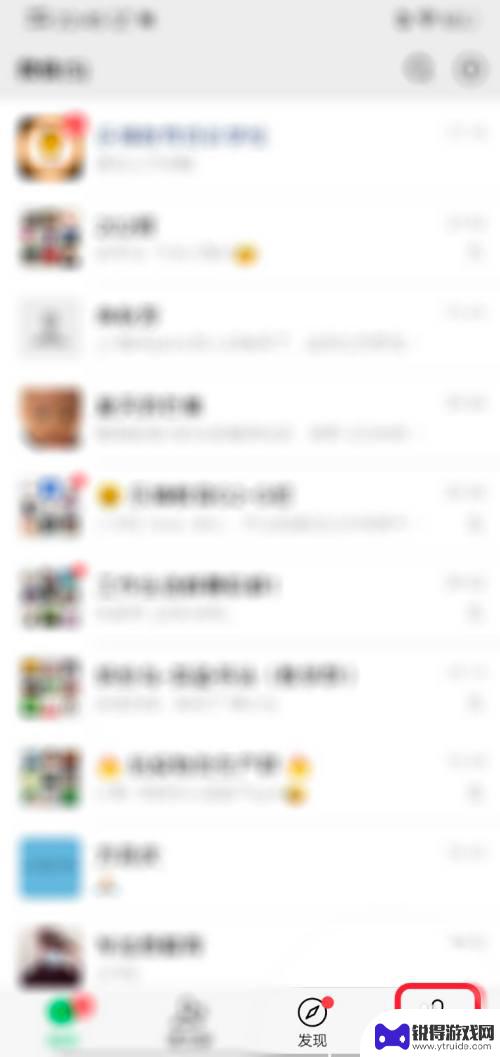
手机如何查疫苗记录微信 微信小程序如何查看新冠疫苗接种记录
手机如何查疫苗记录微信,随着新冠疫苗接种工作的推进,了解自己的疫苗接种记录变得越来越重要,而现在,借助手机和微信,我们可以方便地查询自己的疫苗接种情况。通过微信小程序,我们可以...
2023-08-16
-
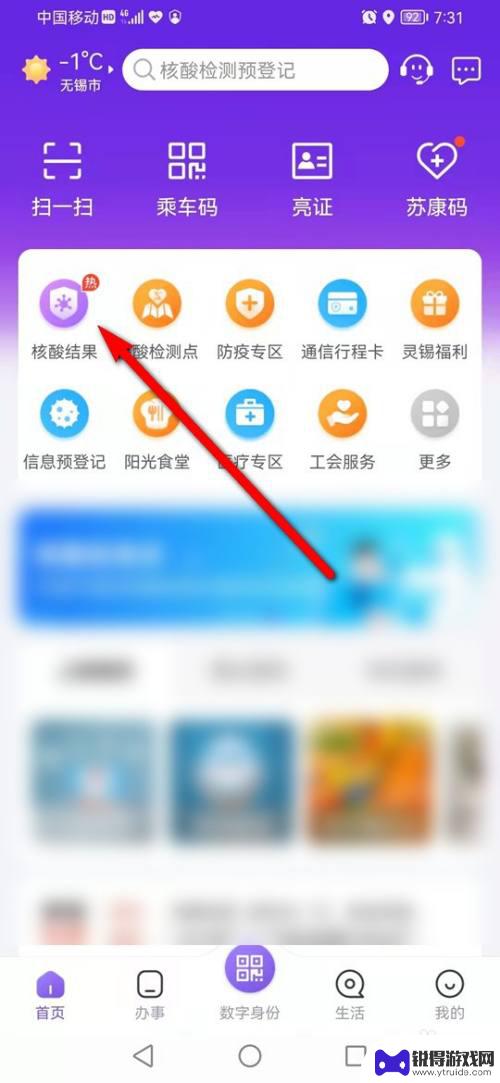
无锡核酸手机怎么查询 无锡核酸检测采样结果查询网站
无锡核酸手机查询成为当下热门话题,随着疫情的不断发展,核酸检测成为重要的防控手段,在无锡,核酸检测采样结果查询网站的开通,进一步方便了市民查询自己的检测结果。通过简单的操作,市...
2023-12-19
-
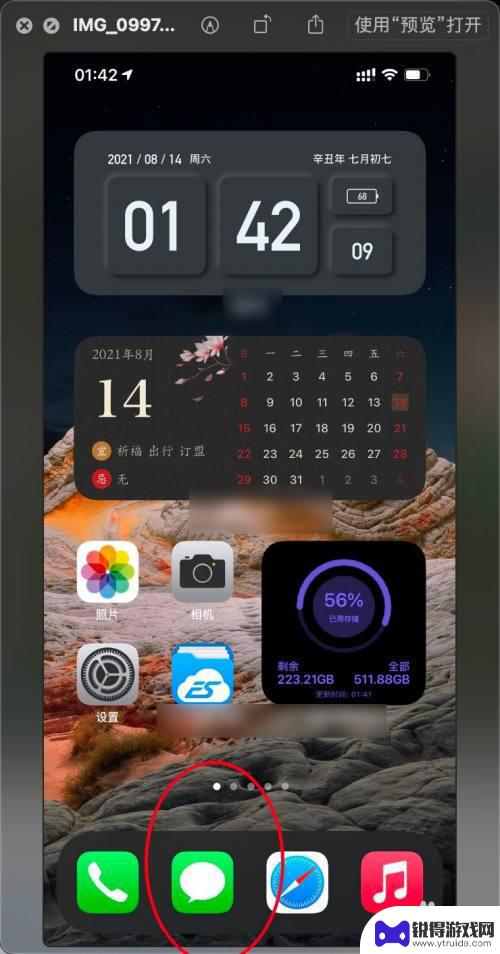
怎么检查手机隐藏垃圾 iPhone12垃圾短信查看方法
怎么检查手机隐藏垃圾,如今,手机已经成为人们生活中不可或缺的工具之一,随着手机使用的增加,隐藏在其中的垃圾信息也随之增多,给用户的使用体验带来了不便。尤其是对于iPhone12...
2023-10-21
-

苹果6手机钢化膜怎么贴 iPhone6苹果手机如何正确贴膜钢化膜
苹果6手机作为一款备受追捧的智能手机,已经成为了人们生活中不可或缺的一部分,随着手机的使用频率越来越高,保护手机屏幕的需求也日益增长。而钢化膜作为一种有效的保护屏幕的方式,备受...
2025-02-22
-

苹果6怎么才能高性能手机 如何优化苹果手机的运行速度
近年来随着科技的不断进步,手机已经成为了人们生活中不可或缺的一部分,而iPhone 6作为苹果旗下的一款高性能手机,备受用户的青睐。由于长时间的使用或者其他原因,苹果手机的运行...
2025-02-22















